

(被点评的照片原片)

(原图放大看左下角)
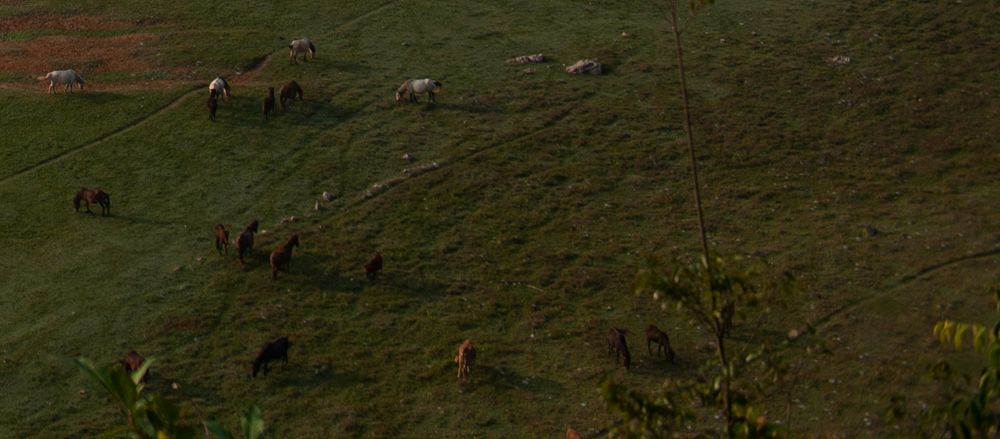
(原图放大看右下角)
.......................................
作者提问
徐老师,这张照片怎么样?该怎么处理?
....................................
徐晓刚讲评
本片拍摄遇到了好天气,哪里好?空中飘的雾气非常好。弯曲的河流、马群、草地、远山都很漂亮。不足之处一是画面整体暗淡、发灰,这个很好调整,增加曝光、通透度、饱和度,就解决了。二是有很多杂乱的元素没有避开。比如左下角、右下角、右上角的树枝叶,不够好看,起不到装饰作用,反而添乱,很可能是拍摄的时候避不开这些东西了,不得已而拍摄进来。如何去掉这些东西呢?本文给了两种办法,一个比较讨巧,是变形拉出画外,一个是“内容识别填充”,修补的细节非常真实自然。
制作后效果如下:

(制作后:注意看左下角、右下角、右上角的树枝叶都不见了。通透度、色彩也都出来了)
具体制作步骤:
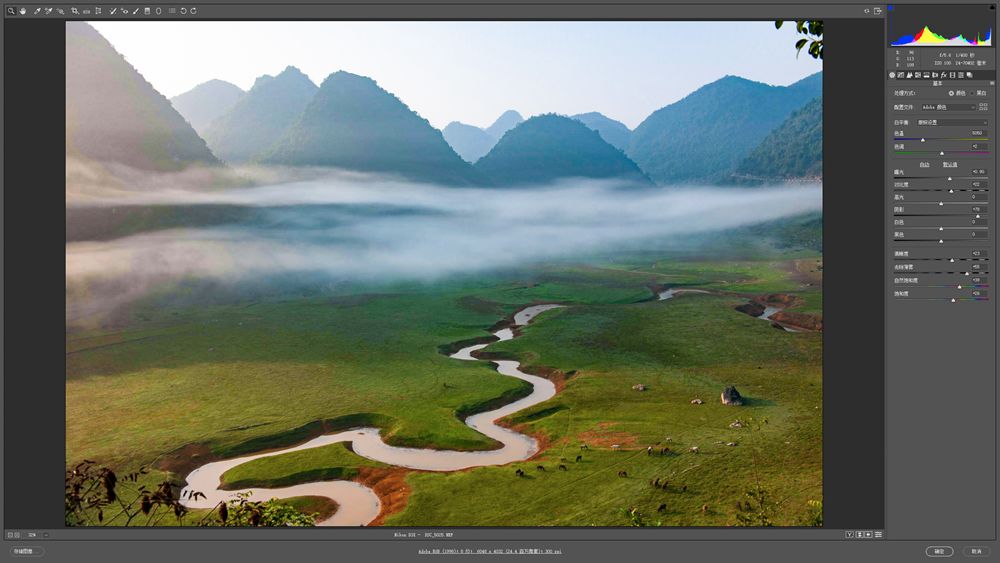
1. CameraRaw中打开原图,曝光+0.9,阴影+78,对比度+22,清晰度+23,去除薄雾+55,自然饱和度+39,饱和度+26。照片亮度、反差、对比度都得到了提升。此时高光撞墙不起墙。
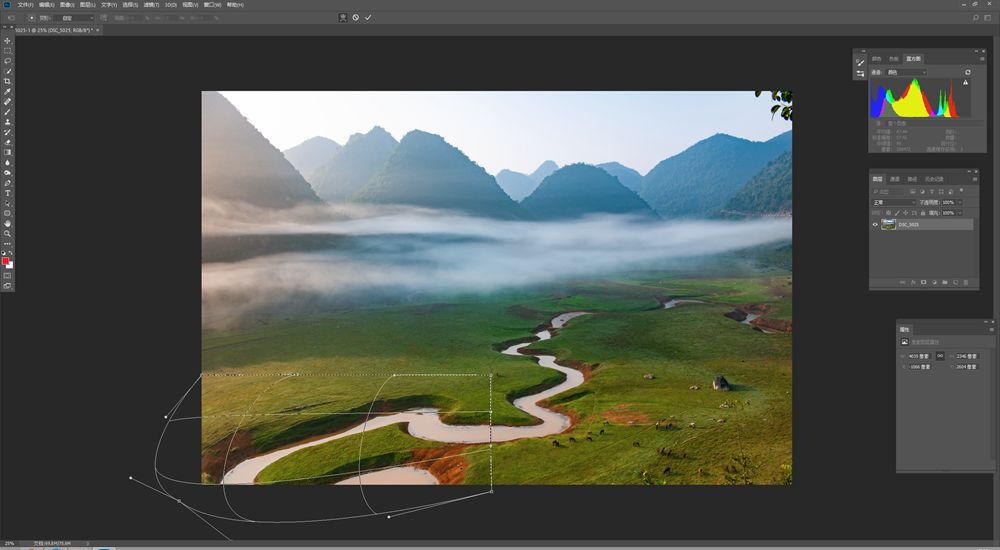
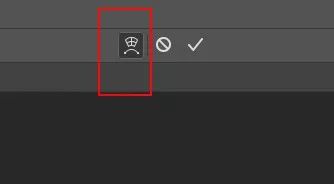
2.在Photoshop中打开。双击图层,解锁。先修左下角这部分元素差异较大,不能自动“内容识别填充”的地方。用矩形选框工具选择左下角,点菜单“编辑/自由变换”,再点选红框内的“在自由变换和变形模式之间切换”按钮,拖动左下角,可实现变形拉伸。这样就把杂乱枝叶拉伸到了画面之外。
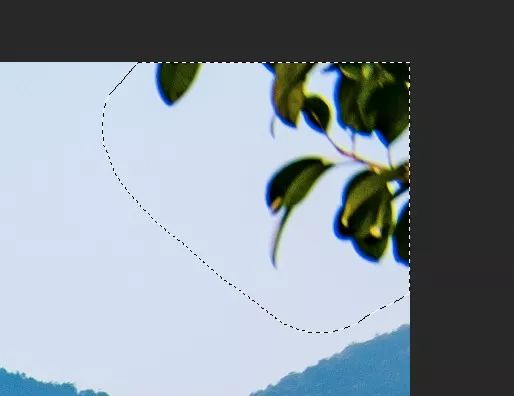
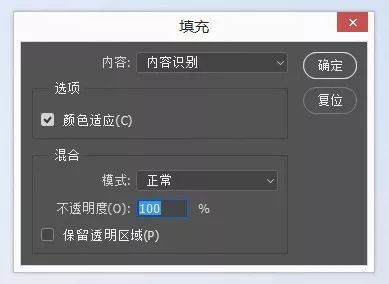
3.用套索工具圈选右上角枝叶,点右键,选“填充”,在对话框空选“内容识别”,其他默认,点确定。自动修掉了枝叶,并用周围素材进行了很好的填补。同理,修掉了右下角的几处枝叶。当枝叶周围的元素很相似的时候,这种方法很奏效。略微剪裁画面,制作完成。
再看一次原图和制作后的照片:

(被点评的照片原片)

(制作后:注意看左下角、右下角、右上角的树枝叶都不见了。通透度、色彩也都出来了)
..................................
徐晓刚总结
很多您见到的大片原片都是不完美的,本片的调整方法,是艺术类作品中常用的办法,希望大家掌握。“摄影讲评”是实干派,核心价值是解决问题。您喜欢吗?如要从零基础开始系统地学习后期,欢迎关注我的新课
《后期18般武艺》
。认真学,最多一个月,您将有重大突破。
重要消息:高清视频课《后期18般武艺》来了!
我用录屏视频讲了《后期18般武艺》,共18课,使用软件为Photoshop CC和其自带的Camera Raw插件,适用于Photoshop CC 2018、2019以及各种早期版本,包含几百种后期技法,30多个调图案例,这样每个制作步骤都能看清,品质为高清视频,可以直接邮件发给学员观看,观看时间不限,次数不限,建议使用电脑观看,因为屏幕太小,看不太清。
课程内容细致,即使零基础,只要一步步模仿,也可学会。
视频是防盗版的,只能绑定在一台电脑上观看,播放不限次数,电脑坏了,换了可免费再授权。已建立学员微信群,用来提问,互动。视频已正式发布,价格不便宜,1000元,如有兴趣,欢迎学习!另外还提供案例的所有素材,可供模仿、练习。作为一个过来人,深知只看视频,不动手制作是学不会的,所以建议学员一定要照着视频模仿。希望爱后期的读者都成为后期高手!
下面是徐晓刚
课程服务
微信二维码:
愿意付费学习的朋友
请识别二维码,加好友、留言。

其他后期制作前后的对比图

(原图)

(徐晓刚制作后)

(原图)

(徐晓刚制作后)

(原图)

(徐晓刚制作后)

(原图)















